6 moduri de a rezolva imposibilitatea de a redenumi folderele pe Windows 11
Publicat: 2023-03-16Dacă sunteți un utilizator Windows 11, este posibil să fi întâmpinat o problemă prin care nu puteți redenumi folderele de pe computer. Acest lucru poate fi frustrant, mai ales dacă încercați să vă organizați fișierele și folderele. Dar nu vă faceți griji, suntem aici pentru a vă ajuta! În acest articol, vom discuta șase moduri de a rezolva problema de a nu putea redenumi folderele de pe computerul cu Windows 11. Așadar, rămâneți și haideți să ne aruncăm împreună în aceste soluții.
Dar înainte de a continua cu remedierea problemei, haideți să aruncăm o privire la câteva motive posibile din spatele acesteia.
Citește și: Cum să recuperezi fișierele dispărute de pe desktop pe Windows 10?
Motive pentru care nu puteți redenumi folderul pe Windows 11
Dacă vă confruntați cu problema de a nu putea redenumi folderele în Windows 11, aceasta se poate datora unei varietăți de motive. Unele dintre cauzele comune din spatele acestei probleme sunt următoarele:
1. Fișier sau folder în uz: Dacă fișierul sau folderul pe care încercați să-l redenumiți este utilizat în prezent de orice altă aplicație, procesul de redenumire va fi blocat până când aplicația eliberează fișierul/dosarul.
2. Permisiune de fișier/dosar: În Windows 11, permisiunile de fișier/dosar controlează cine poate accesa, modifica sau șterge un fișier/dosar. Dacă nu aveți permisiunile necesare pentru a redenumi un fișier sau un folder, nu veți putea face acest lucru.
3. Fișiere de sistem corupte: Sistemul de operare Windows 11 este format din multe fișiere de sistem interconectate. Dacă oricare dintre aceste fișiere este corupt, poate duce la probleme precum incapacitatea de a redenumi folderele.
4. Software antivirus sau firewall: Uneori, software-ul antivirus sau firewall instalat pe computer poate împiedica redenumirea folderelor sau fișierelor. Acest lucru se poate întâmpla atunci când software-ul ia în considerare redenumirea unei potențiale amenințări de securitate.
Înțelegând aceste cauze posibile din spatele incapacității de a redenumi folderele pe Windows 11, puteți face pașii necesari pentru a rezolva problema și a reveni la gestionarea eficientă a fișierelor.
Modalități de remediere a imposibilității de a redenumi folderul pe Windows 11
1. Actualizați Windows
Dacă întâmpinați probleme cu redenumirea folderelor pe Windows 11, o posibilă soluție este să vă actualizați sistemul de operare. Versiunile învechite de Windows 11 pot conține erori sau erori care împiedică efectuarea anumitor acțiuni, inclusiv redenumirea folderelor.
Pentru a actualiza Windows 11, pur și simplu accesați aplicația Setări (apăsați simultan tastele Windows + I) și faceți clic pe Windows Update. De acolo, puteți verifica actualizările disponibile și le puteți instala pe oricare care sunt disponibile.
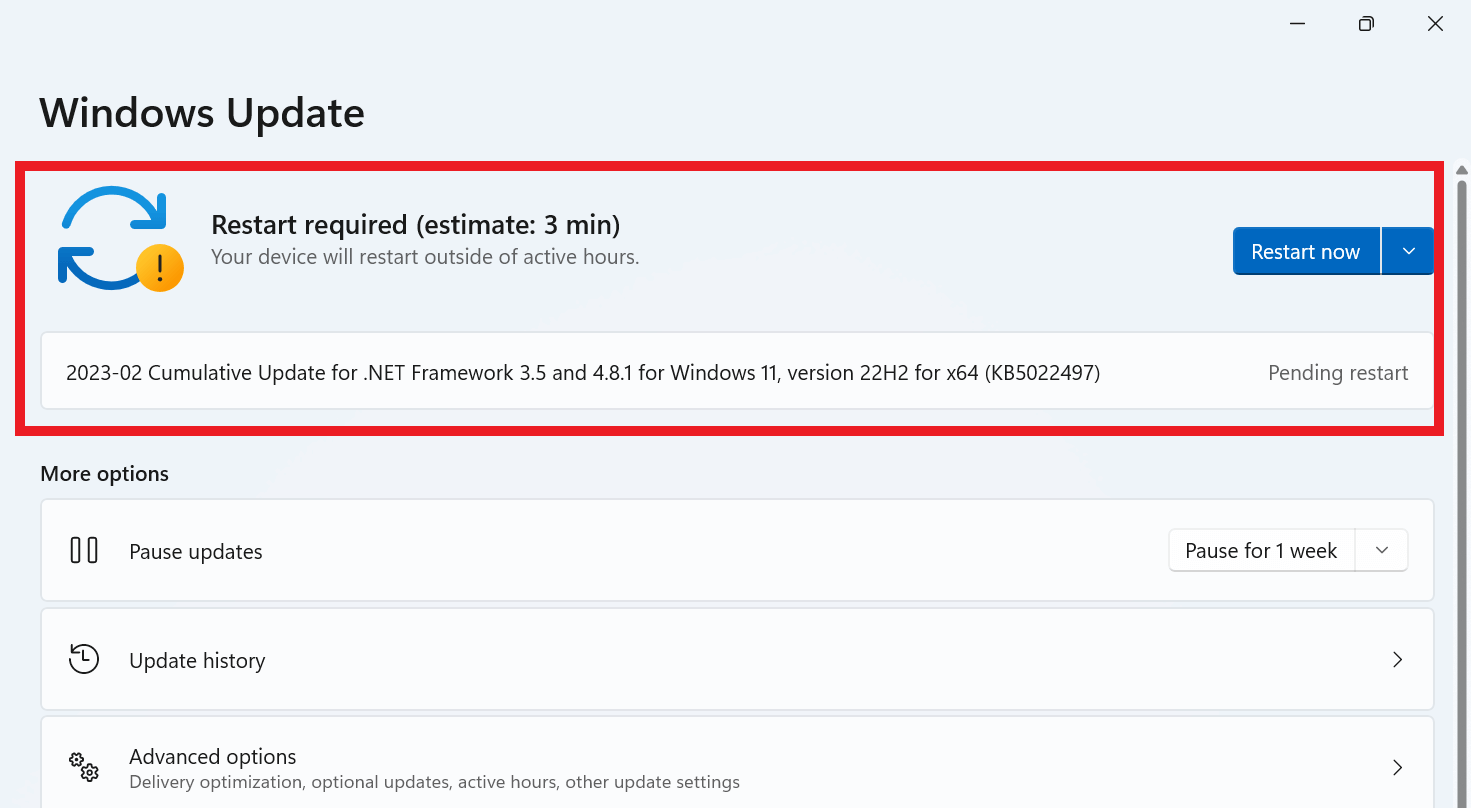
Citește și: Cum să actualizezi PC-ul Windows 11
2. Reporniți Windows Explorer
Când vine vorba de redenumirea folderelor în Windows 11, procesul Windows Explorer joacă un rol critic în furnizarea unei interfețe grafice ușor de utilizat pentru File Explorer. Este posibil să nu puteți redenumi folderele dacă această procedură are probleme, deoarece ar putea interfera cu funcționalitatea File Explorer. Pentru a face acest lucru, urmați pașii de mai jos:
- Apăsați simultan tastele Ctrl, Shift și Esc pentru a deschide Task Manager.
- Veți fi întâmpinat de fila Procese din fereastra Task Manager.
- Derulați în jos și găsiți opțiunea Windows Explorer , faceți clic dreapta pe proces și selectați Restart din meniul contextual.
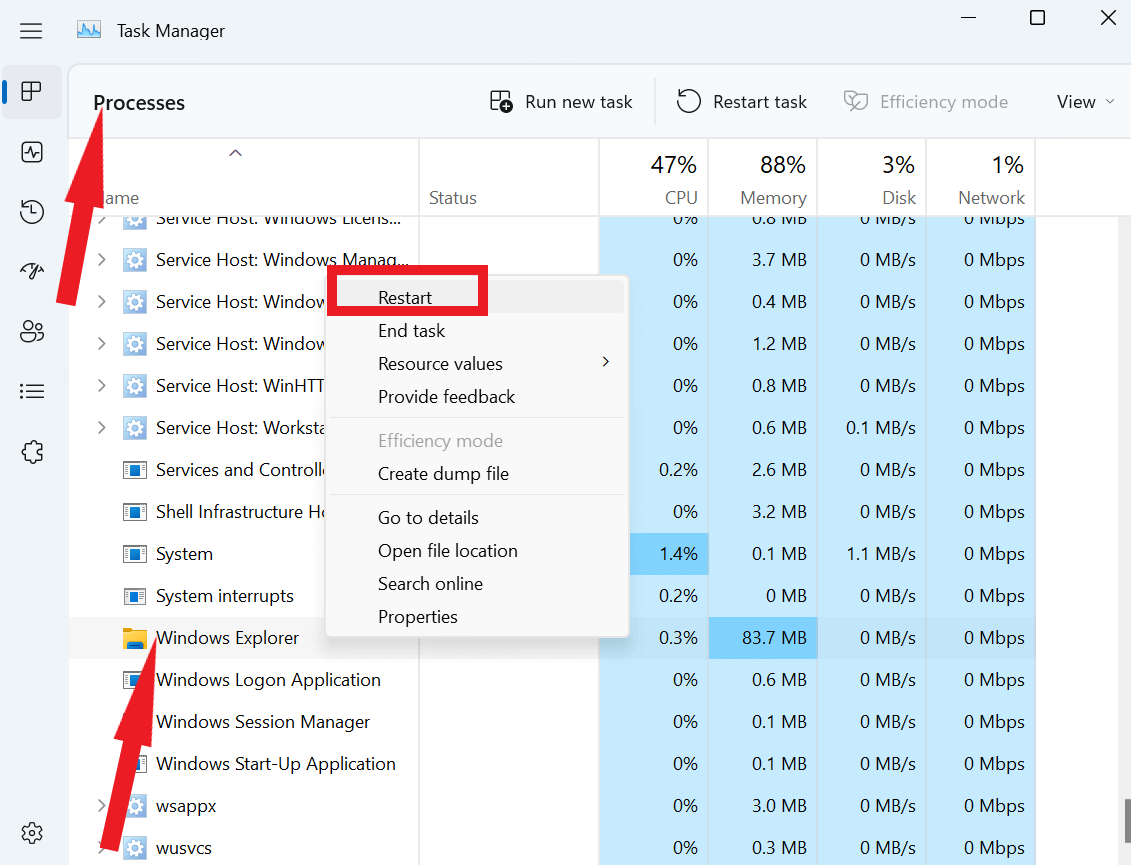

3. Asigurați-vă că folderul nu este în uz
Dacă nu puteți redenumi un folder pe Windows 11, este posibil ca folderul să fie deschis în prezent într-o altă aplicație sau program. Pentru a preveni această problemă, este important să vă asigurați că toate aplicațiile și procesele relevante sunt închise înainte de a încerca să redenumiti folderul. Aceasta include orice editor de imagine/video, precum și orice alte aplicații care ar putea folosi fișierele folderului.
4. Verificați permisiunile folderului
Dacă utilizați un cont local pentru a vă conecta la Windows 11, este posibil să întâmpinați probleme atunci când încercați să redenumiți folderele dacă contul nu are permisiunile necesare. Pentru a verifica dacă acesta este cazul, există câțiva pași pe care îi puteți urma.
- Faceți clic dreapta pe folderul pe care încercați să-l redenumiți.
- Acum alegeți Proprietăți din meniul contextual.
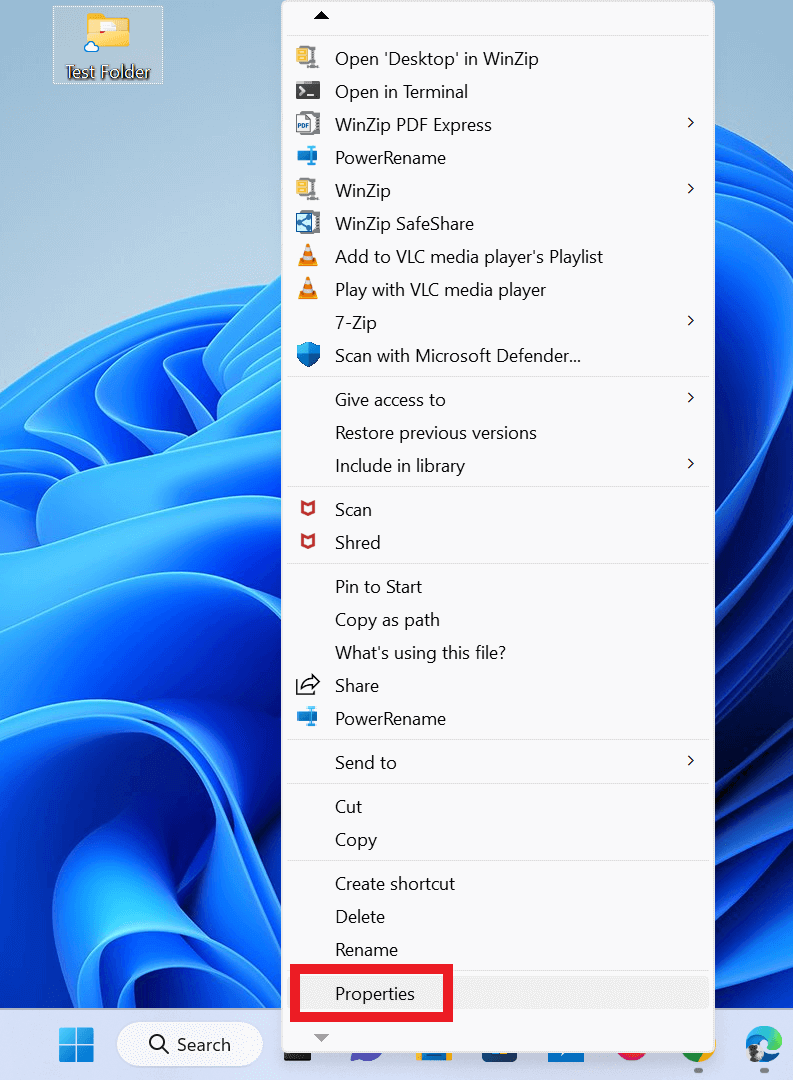
- Apoi apăsați pe Securitate
- Sub Nume de grup sau de utilizator , alegeți contul dvs.
- Uită-te în caseta Permisiuni.
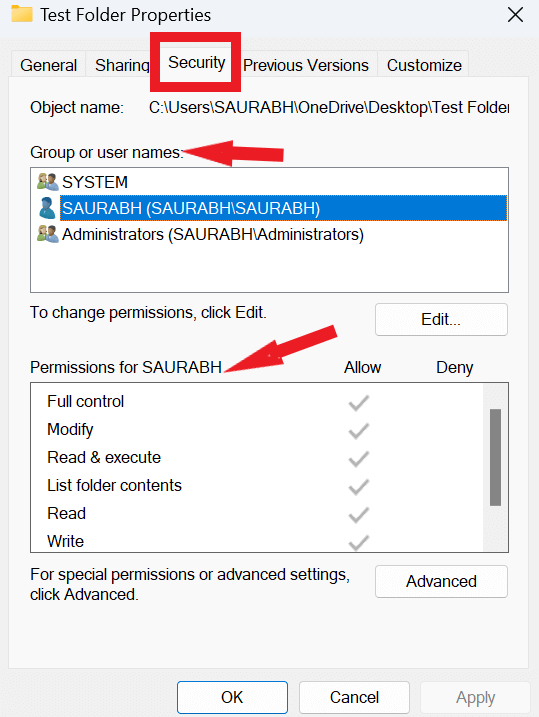
Dacă nu puteți redenumi un folder pe Windows 11, deoarece contul dvs. este blocat, vedeți cum puteți adăuga sau schimba conturi de utilizator în Windows 10/11.
5. Scanați Viruși/Malware
Dacă întâmpinați probleme la redenumirea folderelor pe Windows 11, este posibil ca problema să fie cauzată de malware sau alt software rău intenționat. Pentru a exclude această posibilitate, este esențial să rulați o scanare a computerului pentru a verifica dacă există programe malware sau viruși. Puteți utiliza instrumentul încorporat, Windows Defender sau un program antivirus de la terți, cum ar fi T9 Antivirus. Odată ce ați inițiat scanarea, software-ul vă va scana sistemul pentru orice potențiale amenințări și vă va avertiza dacă sunt găsite probleme. Dacă este detectat malware, puteți lua măsurile necesare pentru a-l elimina și pentru a vă proteja computerul de alte daune.
Citește și: Cel mai bun antivirus (gratuit/plătit) pentru Windows 11/10/8/7
6. Modificați setările de acces controlat la foldere
Windows 11 include o funcție de securitate utilă numită „Acces controlat la foldere”, care poate ajuta la prevenirea modificărilor neaprobate ale dosarelor și fișierelor dvs. Cu toate acestea, în unele cazuri, această caracteristică vă poate împiedica și să redenumiti fișierele/folderele de pe computer. Dacă întâmpinați probleme la redenumirea unui folder și bănuiți că accesul controlat la folder poate fi vinovat, puteți încerca să dezactivați temporar funcția pentru a vedea dacă rezolvă problema.
- Deschideți Setări > Confidențialitate și securitate > Protecție împotriva virușilor și amenințărilor.
- Aici faceți clic pe Gestionați protecția împotriva ransomware sub Protecția împotriva ransomware.
- Asigurați-vă că comutatorul de comutare pentru Acces controlat la folder ar trebui să fie în poziția oprit.
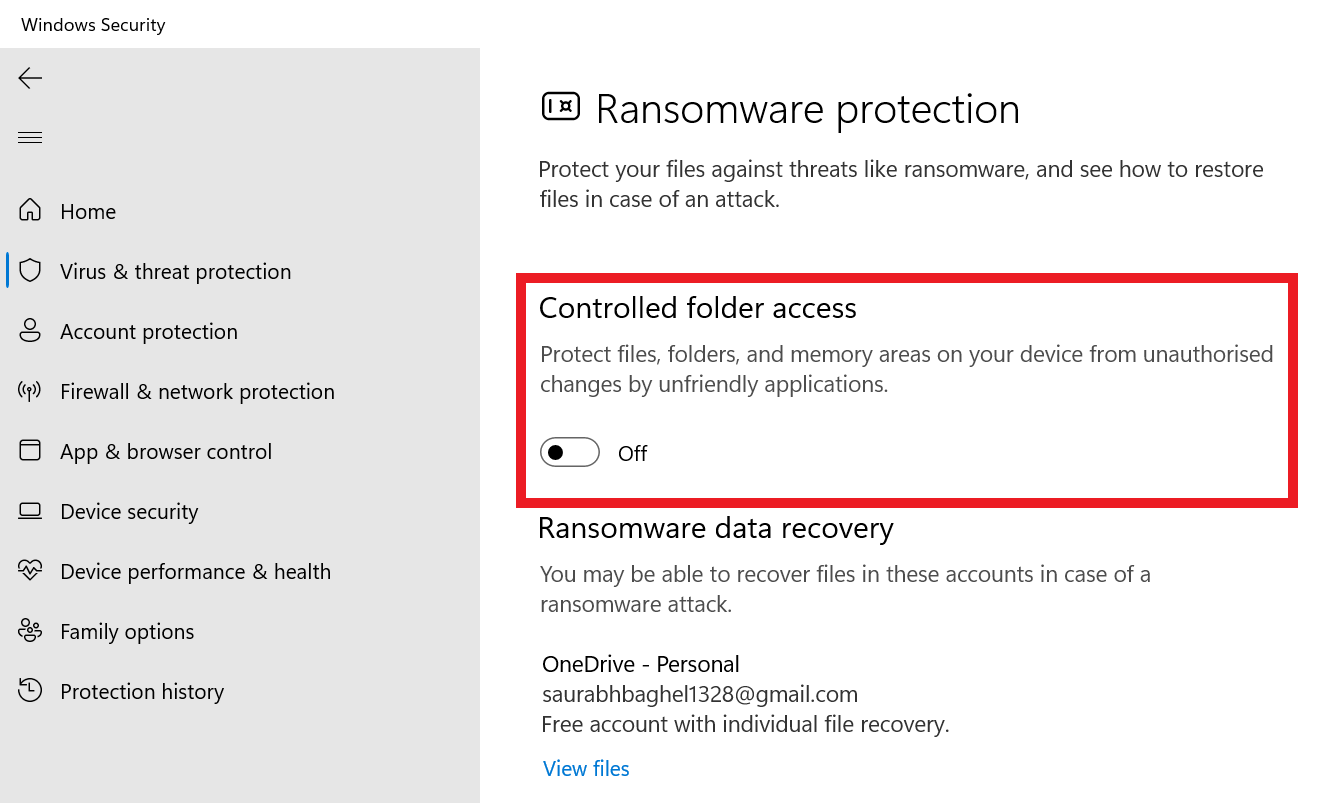
Redenumiți folderele pe Windows 11
Deci, acestea au fost cele 6 moduri de a remedia incapacitatea de a redenumi folderele în problema Windows 11. Este posibil ca unele sau toate remediile menționate mai sus să vă fi ajutat să redenumiti fișierele de pe mașina dvs. care rulează Windows 11. Deci, care a funcționat pentru dvs., spuneți-ne în comentariile de mai jos.
Citiți următoare: Top 10 idei de parole pentru a vă îmbunătăți jocul de securitate
